1、第一步:先打开电脑上安装的视频转换器,打开之后会看到该软件的主界面,如下图所示,界面简洁,操作简单。

2、第二步:点击“添加文件”在里面找到自己下载的视频文件“选中”,选中之后点击“打开”,视频文件

3、第三步:大家看到右边的转换文件没,点击“转换”左边的“编辑”按钮,在视频栏里找到GIF格式。
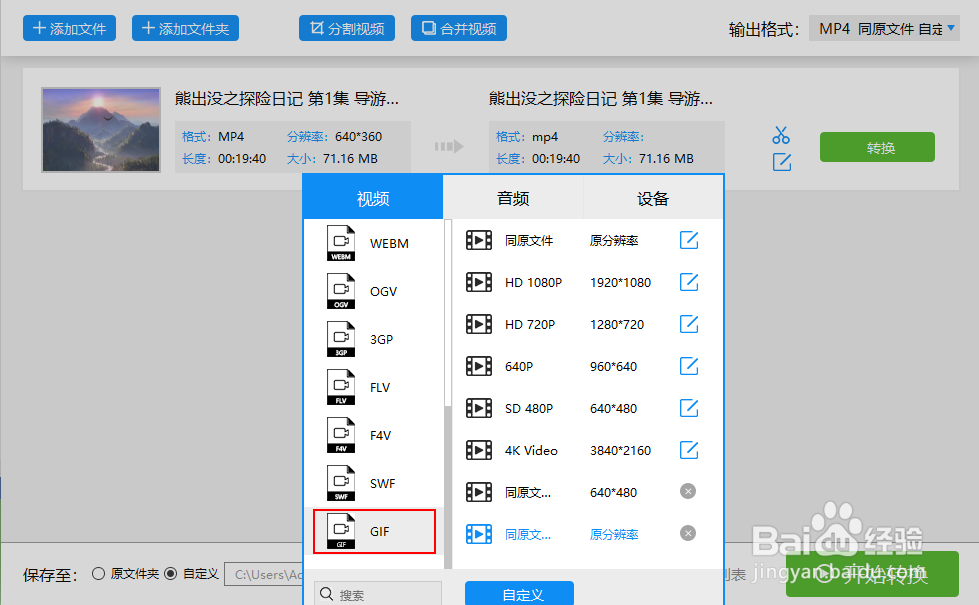
4、第四步:点击视频里面的GIF会跳出GIF截取界面,可以对GIF图片的宽度、高度、缩放以及速俣觊鄄幼度进行设置,设置好后点击“开始时间”和“结束时间”确定视频截取片段,设置完成后点击“确认”。
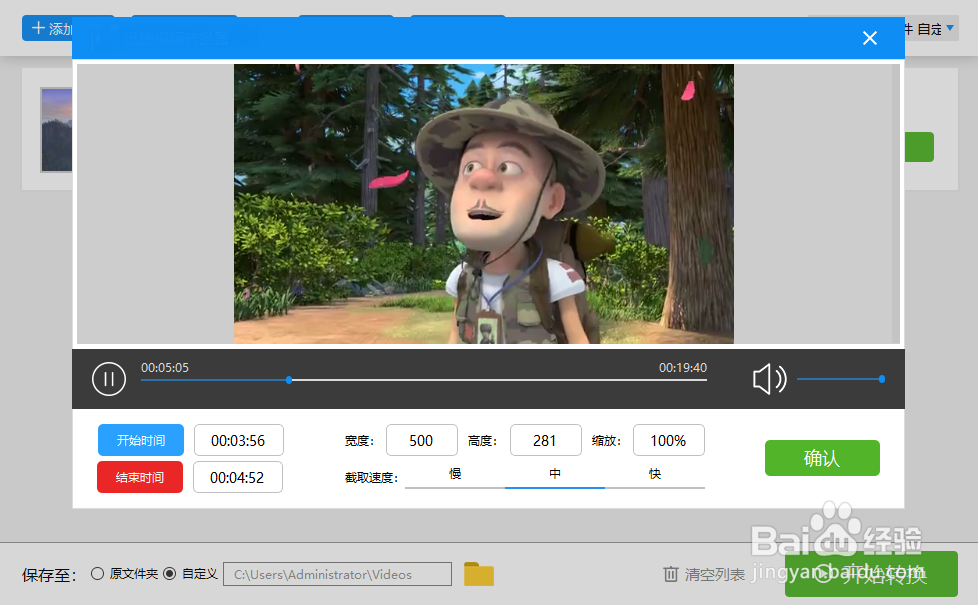
5、第五步:“确定”之后视频片段就成功截取了,这个时候我们可以点击“转换”转换成功之后会显示“打开”。
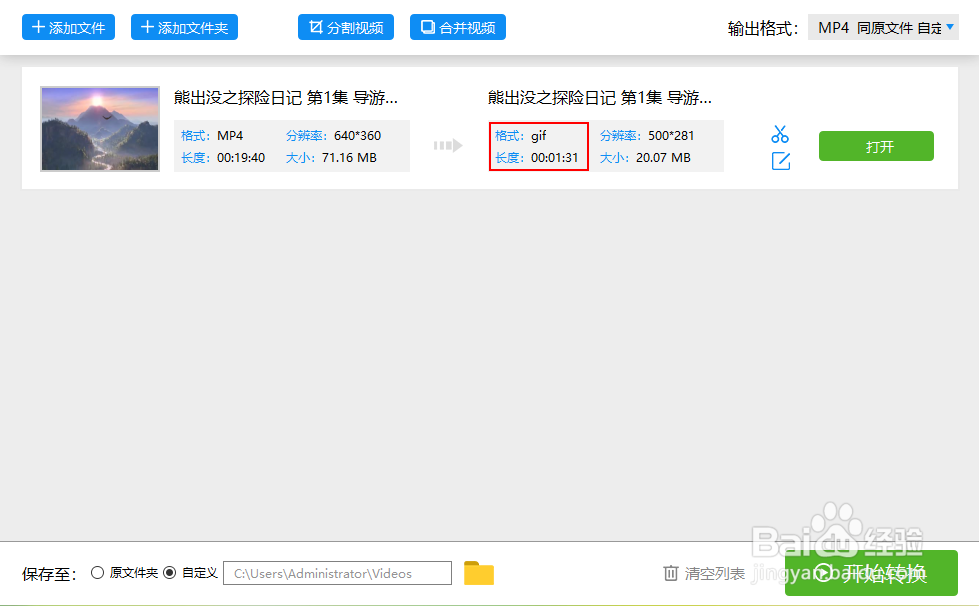
6、第六步:点击“打开”按钮就可以看到成功转换后的GIF动态图,可以双击点开查看自己的制作成果。
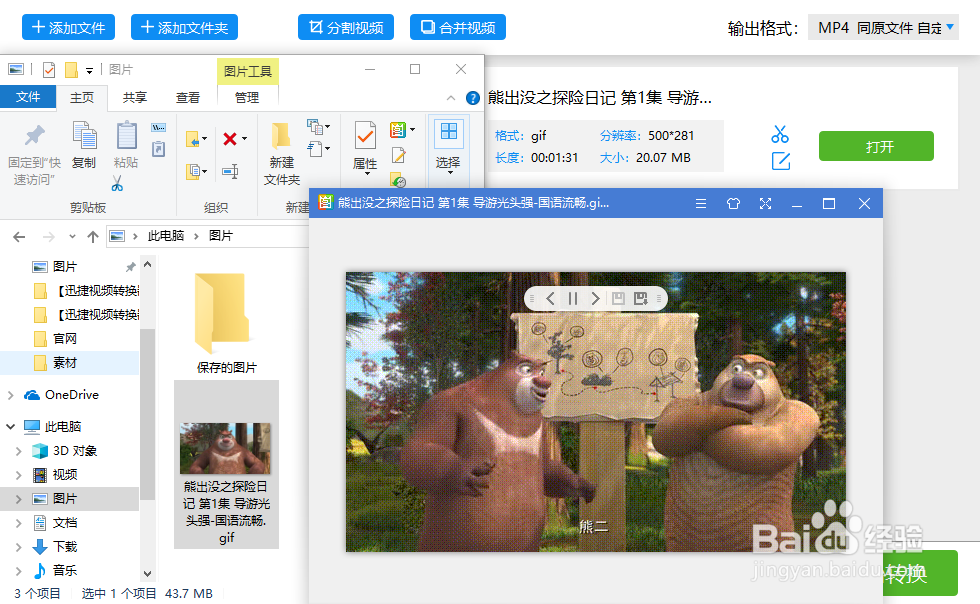
7、以上就是利用视频转换器将视频转换成GIF动态图的制作方法,有需要把视频制作成GIF动态图的伙伴可以参考上面的方法进行操作。除此之外,大家还可以到视频转GIF在线网站制作GIF图片。
